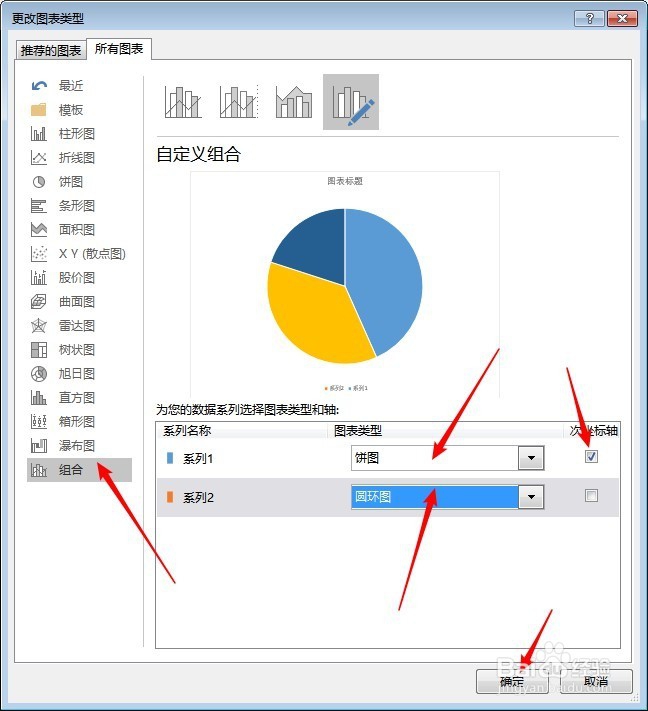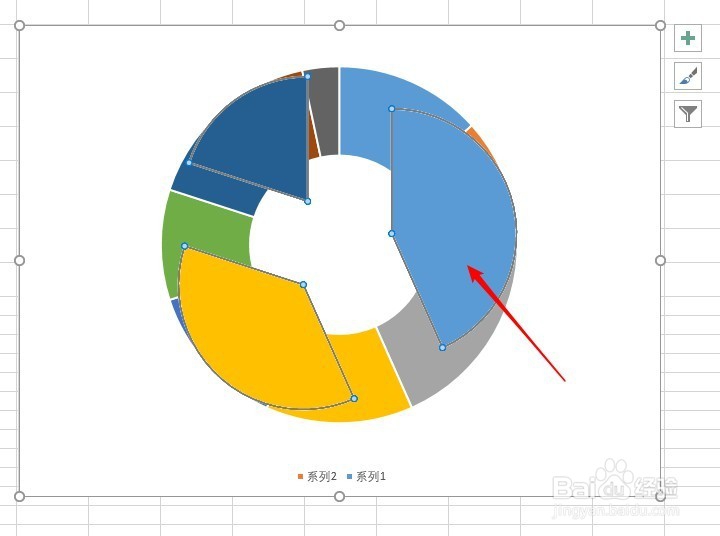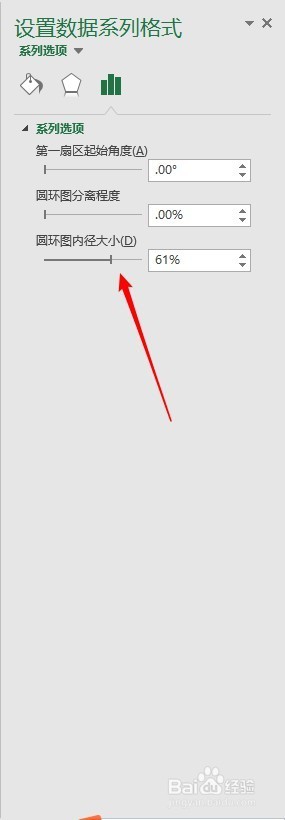1、打开Excel,建立空白工作簿。
2、在工作表中录入制作圆环图的数据。
3、选择B列数据制作饼图。
4、复制C、D列的数据,粘贴到饼图中,作为一个隐形的列。然后选中图表,点击“更改图表类型”。
5、在打开的窗口中,点击左侧的“组合”,在右侧,“系列1”选用饼图,并勾选次坐标轴,“卺肿蓦艚系列2”选用圆环图。点击“确定”。
6、在图表中,选中饼图,按住往外拖动,饼图就会缩小并被分散。
7、在每个分散的饼形上点击2次,将其往圆心的方向拖动,使分开的饼形又合并成圆形。
8、点击圆环图,在右侧打开的窗口中,拖动滑块改变圆环内径大小到合适的位置。
9、就得到了最终的双层圆环图。